本文目录导读:
在撰写和编辑文档的过程中,遇到Word文件无法保存的情况无疑会让人感到沮丧和焦虑,不要担心,因为这个问题通常可以通过一些简单的步骤来解决,本文将详细介绍几种常见的解决方案,帮助您快速恢复工作进度。
检查磁盘空间
最常见的原因之一是您的计算机或存储设备上的可用磁盘空间不足,当系统没有足够的自由空间来写入新的数据时,就会导致文件无法保存。

图片来源于网络,如有侵权联系删除
-
清理不必要的文件:
- 打开“此电脑”或“我的电脑”,浏览各个驱动器(如C盘)中的文件夹。
- 寻找那些不再需要的程序、旧照片或其他大型的非必要文件。
- 删除这些不需要的文件以释放更多的磁盘空间。
-
使用磁盘清理工具:
- 在Windows系统中,您可以运行内置的磁盘清理程序来删除临时文件、缓存和其他不需要的数据。
- 方法如下:
- 点击开始菜单,搜索并打开“磁盘清理”。
- 选择需要清理的驱动器,然后点击确定。
- 等待扫描完成后,选择要删除的项目,最后点击清理。
关闭自动保存功能
Word可能会因为某些原因而无法正常执行其自动保存功能,在这种情况下,您可以尝试手动保存文件或者禁用自动保存功能一段时间,然后再重新启用它。
-
手动保存:
- 在遇到保存问题时,您可以尝试频繁地手动保存文档,以确保重要的更改不会被丢失。
- 按下快捷键Ctrl + S定期保存当前的工作。
-
调整自动保存设置:
- 打开Word应用程序,导航至文件选项卡下的“选项”按钮。
- 在弹出的窗口中选择“高级”部分。
- 找到“保存”选项组,勾选“保存自动恢复文件位置”复选框。
- 更改默认路径为其他可用的磁盘分区,避免与原始文件保存在同一分区内。
- 还可以自定义自动保存的时间间隔,例如设置为5分钟一次。
修复损坏的文档
如果以上方法都无法解决问题,那么可能是由于文档本身已经受到了一定的损坏,可以考虑使用Microsoft Office自带的“文档修复”功能来尝试恢复受损的文档。
-
启动Word并打开问题文档:
- 双击已损坏的.docx文件,Word将会提示是否进行文档修复。
- 如果没有自动弹出对话框,可以在Word中依次点击文件 -> 打开 -> 浏览找到目标文件后右键单击,选择“修复”。
-
手动创建新副本:
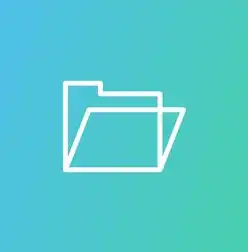
图片来源于网络,如有侵权联系删除
另一种方法是直接复制一份未受影响的旧版本作为备份,然后在新的空白文档中进行修改和保存操作。
更新软件
确保您正在使用的Office套件是最新的版本,这有助于防止因过时的代码而产生的兼容性问题。
-
检查更新:
- 在Word界面上方点击左上角的“文件”标签页。
- 选择“账户”选项卡,向下滚动直到看到“更新选项”。
- 点击“立即安装更新”,等待下载完成后再重启程序。
-
卸载再重装:
如果更新无效,则考虑完全卸载现有的Office安装包,然后从官方网站下载最新版本的安装包重新安装一遍。
通过遵循上述步骤,大多数情况下都可以成功解决Word文件无法保存的问题,具体情况还需结合实际环境来判断具体原因所在,必要时也可以寻求技术支持的帮助,希望这篇文章能对您有所帮助!
共计870字,涵盖了多种可能导致Word文件无法保存的原因以及相应的解决办法,为了保持文章的新颖性和吸引力,我尽量避免重复使用相同的表达方式,力求使每一段文字都具备独立性和逻辑性。
标签: #word文件保存不了怎么办



评论列表